Как да получите достъп до приложението за скрита HD камера за скрити запали
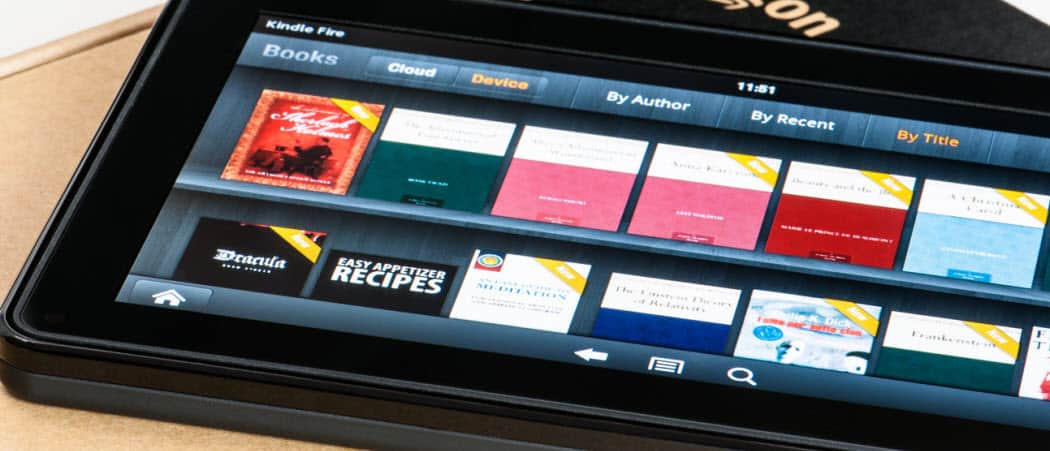
Предната камера на Kindle Fire HD е за видео разговори в Skype. Но в приложението му няма приложение за камера - то е скрито. Ето как да го намерите.
Kindle Fire HD има предна камеракоито са предназначени за видео разговори чрез Skype. Но няма очевиден начин да го използвате за правене на снимки или запис на лични видеоклипове. Ето как да намерите и използвате приложението за скрита камера за видео, снимки и дори панорамни снимки.
Актуализация на редактора: Тази статия е написана с помощта на първото поколение Kindle Fire HD - не текущите версии и не HDX или по-висока. Има нова версия на Android и Amazon е променила нещата наоколо, като е много персонализираната му разклонена версия.
Използвайте ES File Explorer
Първо, ще трябва да инсталирате ES File Explorer наFire HD. Има други приложения, за да намерите файлове, скрити под персонализирания Android 4.0 на Amazon, но намирам този за лесен за използване и безплатен. Плюс това можете да го изтеглите от Amazon App Store.
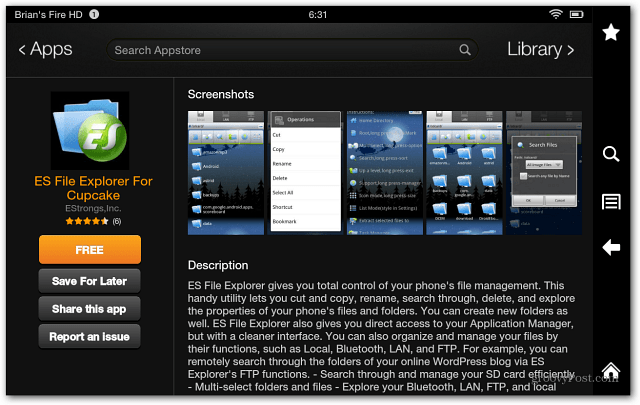
Стартирайте ES File Explorer и докоснете AppMgr в горната част.
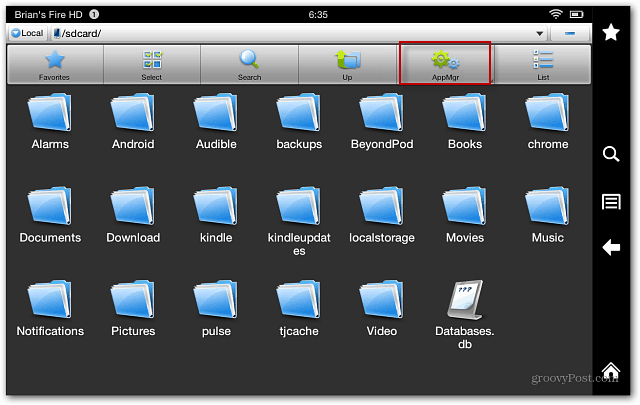
На следващия екран докоснете Категория.
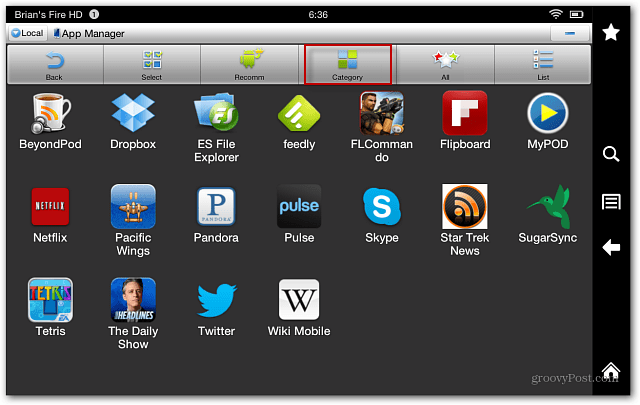
Появяват се прозорците Select Types, докоснете System Apps.
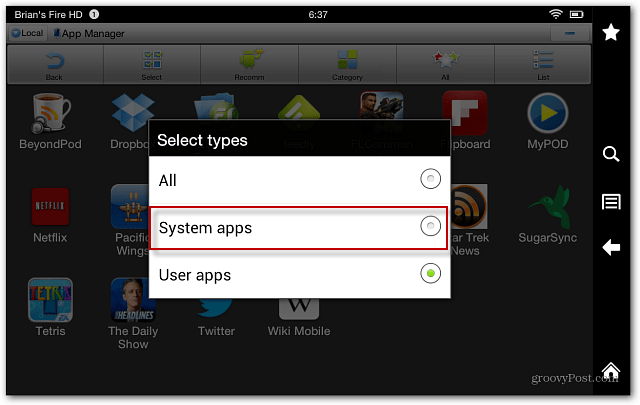
Тук ще бъдат изброени всички приложения на системата Kindle Fire HD. Изберете иконата на камерата.
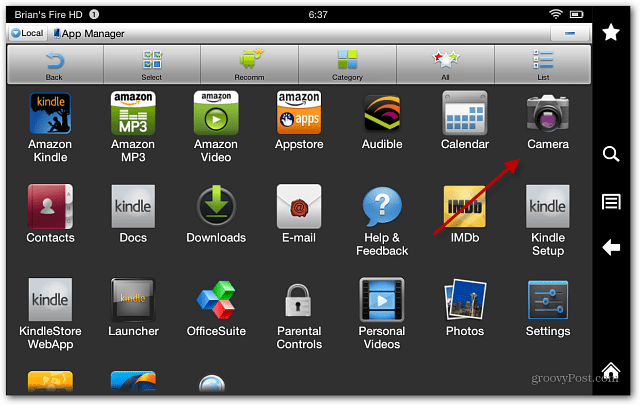
Сега докоснете Отвори.
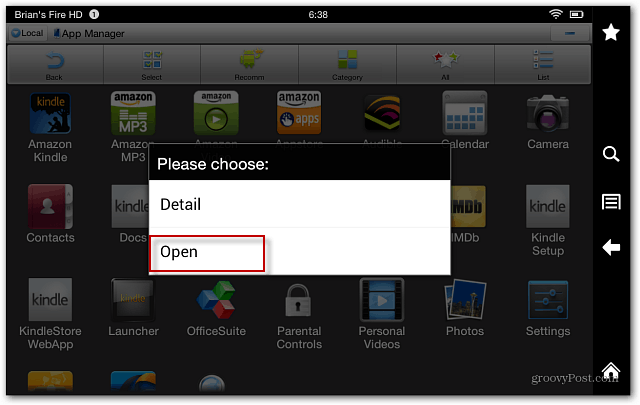
Използване на Kindle Fire HD камера
Приложението Camera се отваря и можете да започнете да приематеснимки, видеоклипове и панорамни снимки. Тя включва различни ефекти, циферблат за увеличение и други настройки. Ето пример за избор на настройки за качество на видеото - до 1080p.
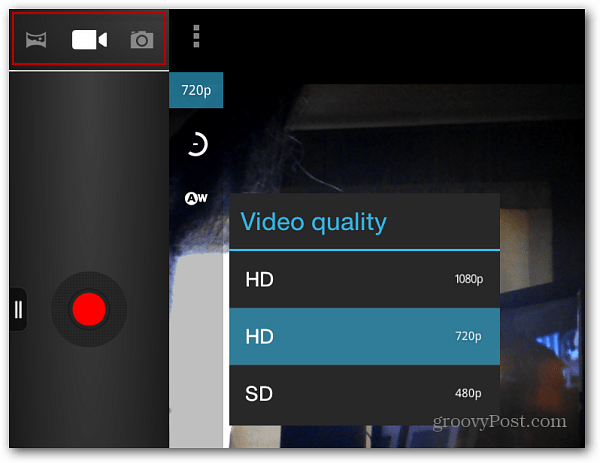
След като направите снимка или видеоклип, можете да получите достъп до нея от Снимките на вашето устройство. Или свържете таблета към компютъра и прегледайте папката DCIM и след това Camera.
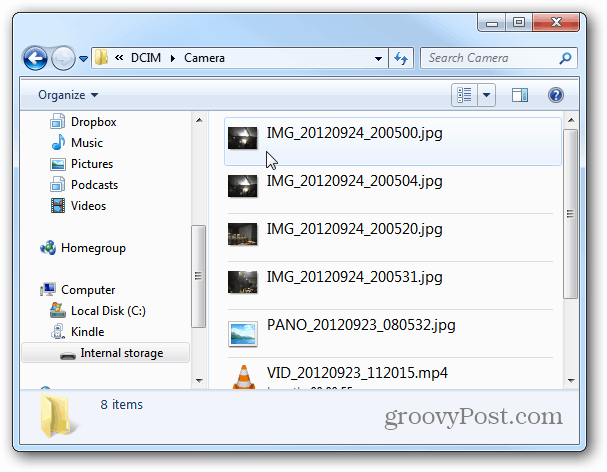
Правенето на снимки от предната камера обаче не е практично и няма начин да създадете пряк път към приложението. Ще трябва да влизате в ES File Explorer всеки път, за да получите достъп до него.










Оставете коментар